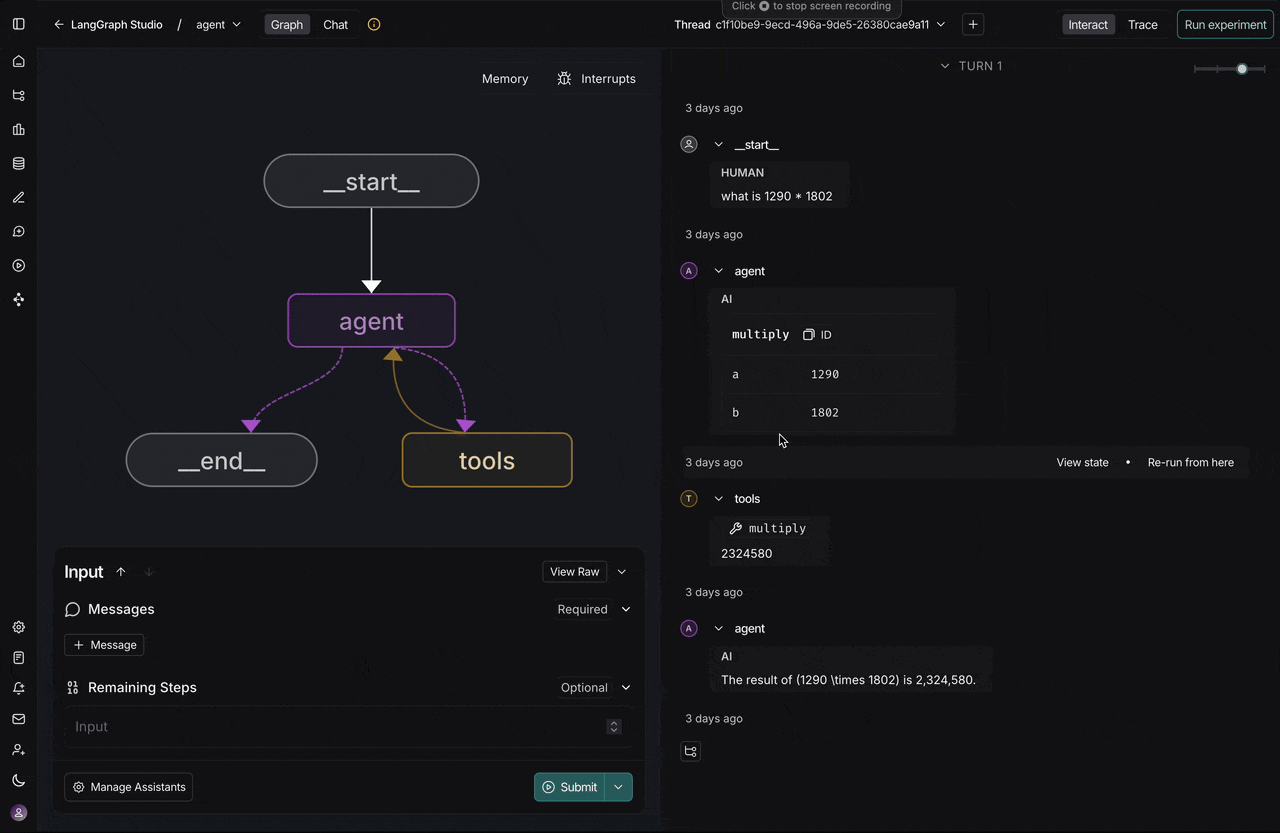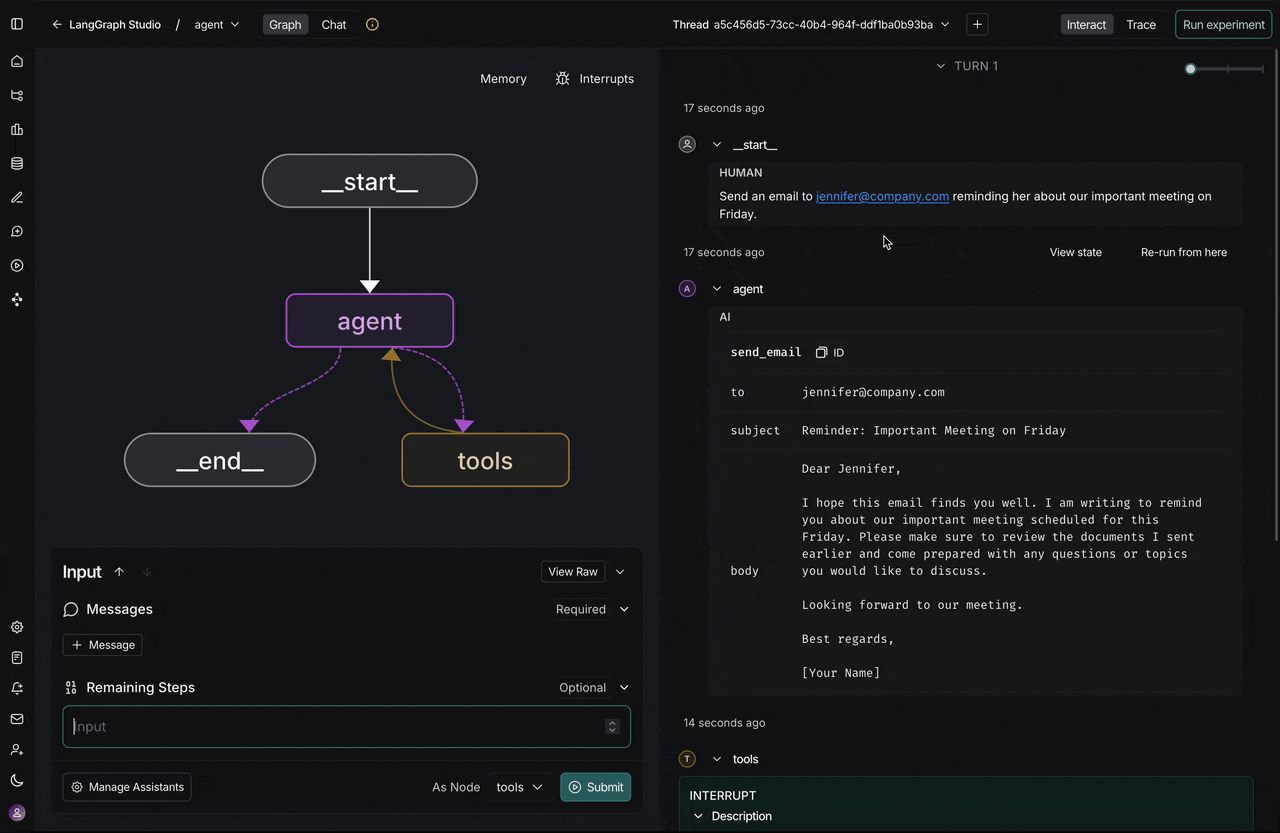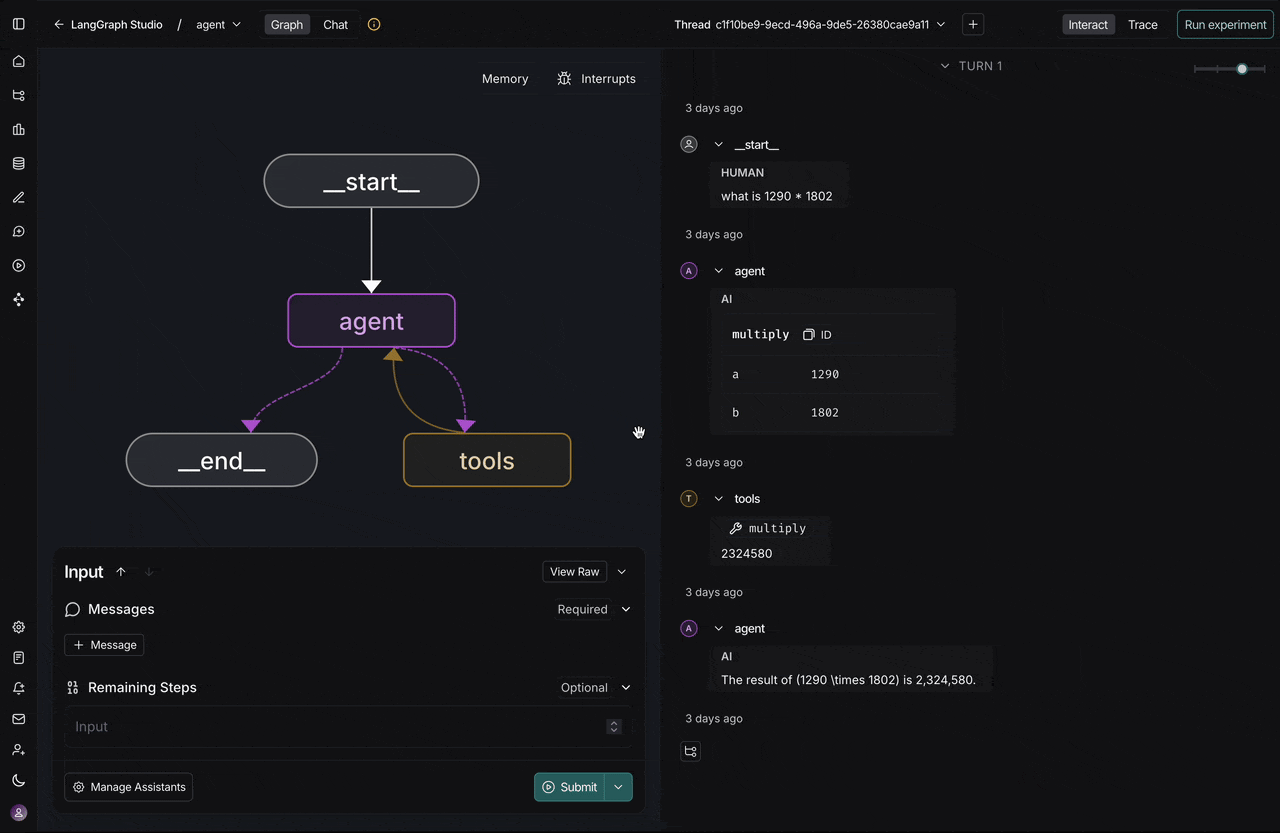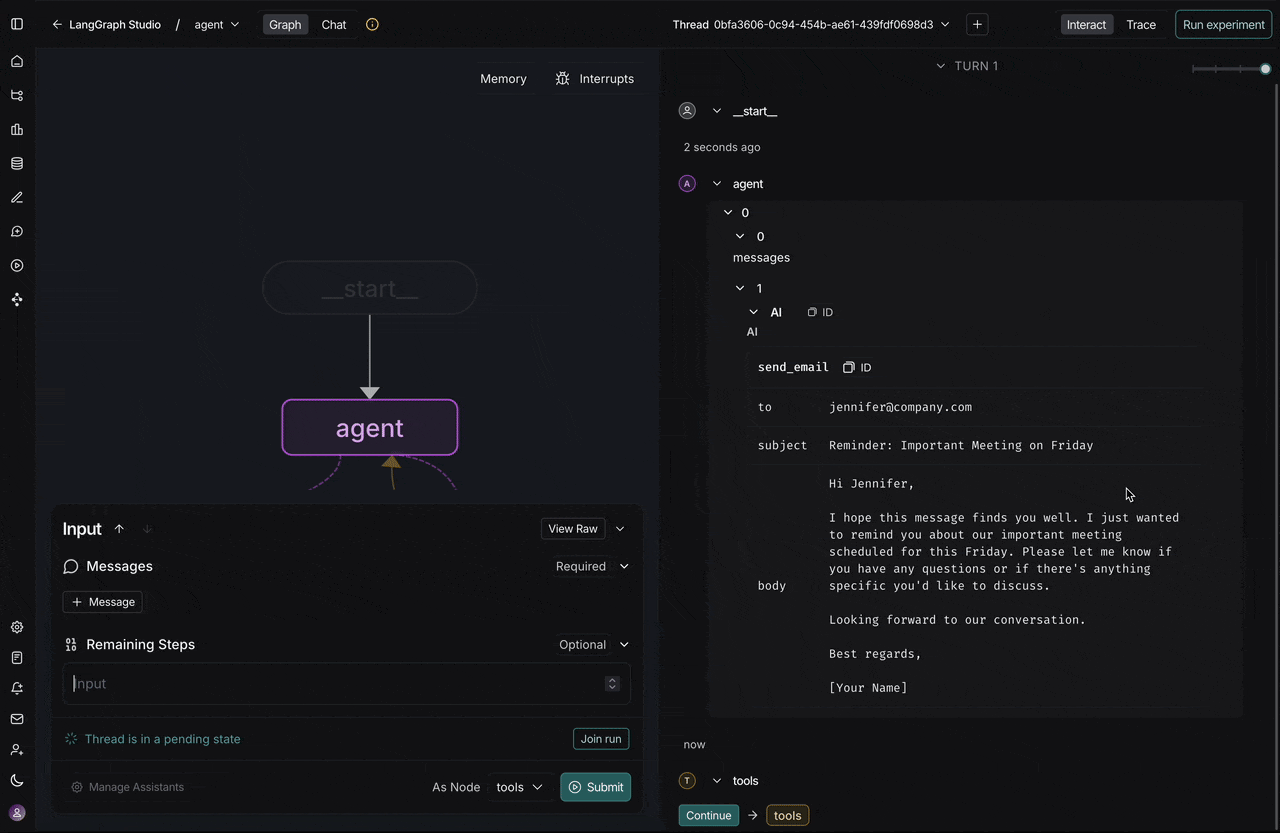Agent聊天用户界面
LangChain 提供了一个功能强大的预构建用户界面,可与使用 create_agent 创建的智能体无缝协作。无论您是在本地运行还是在已部署的环境中(例如 LangSmith),该 UI 都旨在通过最少的设置,为您的智能体提供丰富、交互式的体验。
智能体聊天用户界面(Agent Chat UI)
Agent Chat UI 是一个 Next.js 应用程序,它提供了一个会话式界面,用于与任何 LangChain 智能体进行交互。它支持实时聊天、工具可视化以及时间旅行调试和状态分叉等高级功能。
Agent Chat UI 是开源的,可以根据您的应用需求进行调整。
特性
工具可视化
Studio 会在一个直观的界面中自动渲染工具调用和结果。
[工具可视化 GIF 示例]
时间旅行调试
浏览会话历史,并可以从任何时间点分叉(fork)新的会话。
[时间旅行调试 GIF 示例]
状态检查
在执行过程中的任何时间点查看和修改智能体的状态。
[状态检查 GIF 示例]
人在回路(Human-in-the-loop)
内置支持审查和响应智能体的请求。
[人在回路 GIF 示例]
提示
您可以在 Agent Chat UI 中使用生成式 UI。有关更多信息,请参阅 使用 LangGraph 实现生成式用户界面。
快速入门
最快入门的方法是使用托管版本:
- 访问 Agent Chat UI
- 通过输入您的部署 URL 或本地服务器地址来连接您的智能体。
- 开始聊天——UI 将自动检测并渲染工具调用和中断。
本地开发
对于定制或本地开发,您可以在本地运行 Agent Chat UI:
使用npx
# Create a new Agent Chat UI project
npx create-agent-chat-app --project-name my-chat-ui
cd my-chat-ui
# Install dependencies and start
pnpm install
pnpm dev克隆仓库
# Clone the repository
git clone https://github.com/langchain-ai/agent-chat-ui.git
cd agent-chat-ui
# Install dependencies and start
pnpm install
pnpm dev连接到您的智能体
Agent Chat UI 可以连接到本地 [/v1/python/langgraph/studio#setup-local-langgraph-server] 和已部署的智能体 [/v1/python/langgraph/deploy]。
启动 Agent Chat UI 后,您需要配置它以连接到您的智能体:
- Graph ID(图 ID):输入您的图名称(可在您的
langgraph.json文件中的graphs下找到)。 - Deployment URL(部署 URL):您的 LangGraph 服务器的端点(例如,本地开发为
http://localhost:2024,或您的已部署智能体的 URL)。 - LangSmith API key (可选):添加您的 LangSmith API 密钥(如果您使用的是本地 LangGraph 服务器,则不需要)。
配置完成后,Agent Chat UI 将自动从您的智能体获取并显示任何中断的线程。
提示
Agent Chat UI 开箱即用地支持渲染工具调用和工具结果消息。要自定义显示哪些消息,请参阅 在聊天中隐藏消息。